Kako postaviti prosljeđivanje e-pošte na SMS pomoću IMAP klijenta
Ovaj vodič će vas provesti kroz korake koje trebate poduzeti kako biste imali funkcionalan dvosmjerni sustav koji prosljeđuje vaše e-poruke na SMS poruke i obrnuto, uz pomoć IMAP klijenta. IMAP je skraćenica za Internet Mail Access Protocol. Jednostavno rečeno, to je protokol koji opisuje kako pristupiti porukama u poštanskom sandučiću. Neke aplikacije za e-poštu koriste ovo za preuzimanje poruka s vašeg računa e-pošte u desktop aplikaciju. Imajte na umu da ova postavka koristi račun e-pošte kojem se može pristupiti putem IMAP-a na poslužitelju e-pošte.
Što je prosljeđivanje?
Prosljeđivanje je proces slanja e-pošte ili drugih poruka na daljnju destinaciju bez mijenjanja sadržaja.
Što je IMAP klijent?
Internet Message Access Protocol (IMAP) je standardni protokol koji koriste klijenti e-pošte za dohvaćanje poruka e-pošte s poslužitelja e-pošte.
Kako postaviti prosljeđivanje e-pošte na SMS pomoću IMAP klijenta
Za postavljanje prosljeđivanja e-pošte na SMS pomoću IMAP klijenta:
- Pokrenite Ozeki SMS Gateway
- Odaberite Dodaj novog korisnika ili aplikaciju
- Instalirajte IMAP klijent
- Konfigurirajte IMAP poslužitelj
- Izmijenite IMAP postavke
- Postavite SMTP poslužitelj
- Pošaljite e-poštu za testiranje prosljeđivanja SMS-a
- Provjerite zapisnike
E-pošta na SMS pomoću IMAP-a (video vodič)
Ovaj video će vam pokazati kako možete postaviti sustav koji će sve dolazne e-poruke slati na unaprijed definirani telefonski broj kao SMS poruku uz pomoć IMAP klijenta. Počet će s kreiranjem novog korisnika/aplikacije i vodit će vas sve do provjere zapisnika koji sadrži vašu prvu poslanu SMS poruku. Video traje samo 3:33, ali je vrlo detaljan. U ovom videu koristimo Ozeki SMS Gateway koji je vrlo moćan i jednostavan za korištenje SMS gateway, tako da nećete imati problema s praćenjem koraka.
Korak 1 - Stvorite IMAP klijentsku vezu
Prvo, morate imati vezu između SMS klijenta i klijenta e-pošte. Da biste to učinili, kliknite gumb Dodaj novog korisnika/aplikaciju, koji se nalazi na desnoj strani prozora na ploči Korisnici i aplikacije. Kliknite ga i nastavite sa sljedećim korakom. Gumb možete vidjeti na Slici 1.
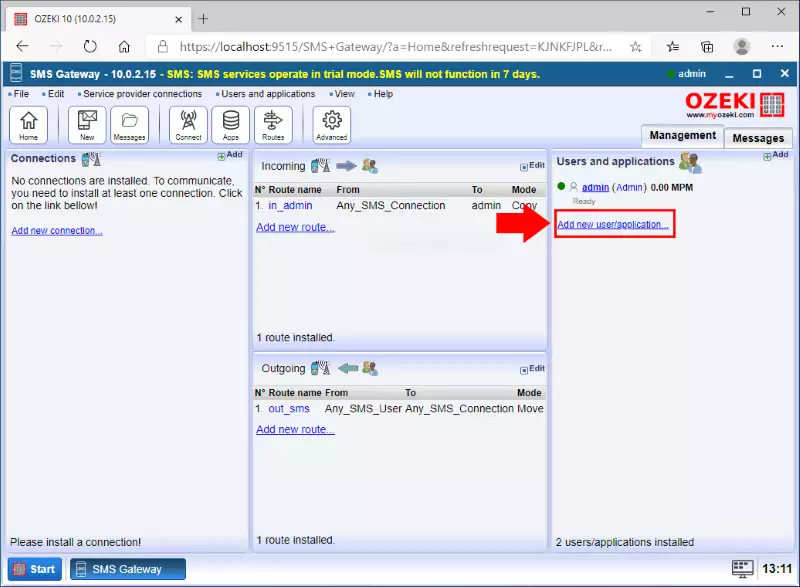
Ovdje potražite opciju IMAP klijent. Ovdje možete pronaći kratak sažetak ove opcije ispod naslova. Pored nje nalazi se plavi gumb Instaliraj. Kliknite ga i on će vas odvesti do sljedećeg koraka. Gumb Instaliraj možete vidjeti na Slici 2.
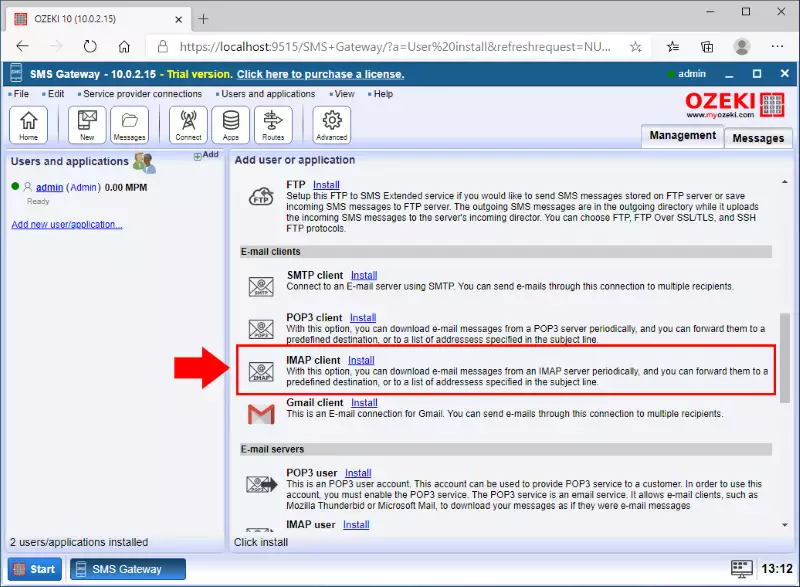
Korak 2 - Konfigurirajte detalje IMAP poslužitelja
Sljedeći korak je konfiguriranje vaše IMAP veze i osiguranje da ona doseže vaš račun e-pošte. Da biste to učinili, unesite IP adresu hosta i broj porta. Pomoć možete dobiti klikom na ikonu ? pored polja za broj porta. U polja za korisničko ime i lozinku upišite podatke za prijavu na vaš račun e-pošte. Sve potrebne podatke možete vidjeti na Slici 3.
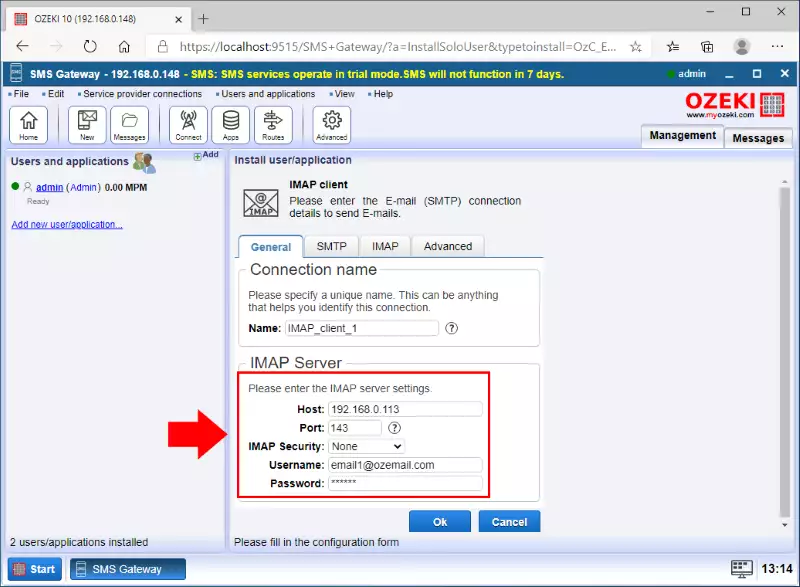
Korak 3 - Konfigurirajte napredne detalje veze
Sada morate postaviti rukovanje porukama. Da biste to učinili, idite na karticu IMAP postavke. Nalazi se u gornjim karticama. Kliknite je i počnite prilagođavati rukovanje porukama. Možete postaviti želite li izbrisati poruke nakon rukovanja, koje poruke želite obraditi, koliko dugo treba trajati poruka, što bi IMAP trebao proslijediti iz e-pošte ili veličinu serije. Ako ste sve postavili ovdje, idite dolje na ploču Primatelj. Ovdje možete reći IMAP vezi gdje poslati preuzete e-poruke. Primjer popunjavanja možete vidjeti na Slici 4.
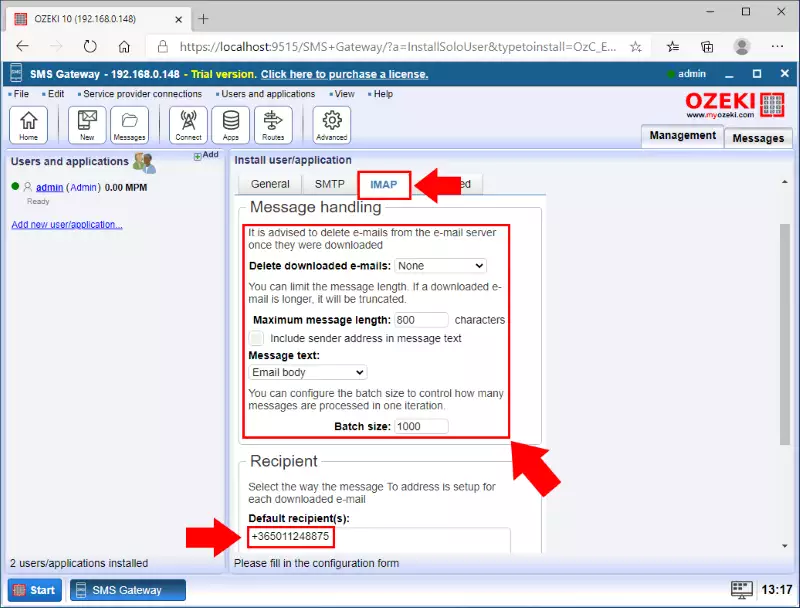
Korak 4 - Konfigurirajte SMTP poslužitelj
Da biste mogli prosljeđivati SMS poruke kao e-poštu, morate konfigurirati SMTP poslužitelj koji može poslati poruku e-pošte. Ova se konfiguracija može izvesti s IMAP klijentskom vezom. Kao što Slika 5 pokazuje, morate kliknuti na karticu SMTP kako biste mogli konfigurirati detalje SMTP poslužitelja. Slika 5 pokazuje koje informacije morate dati SMTP poslužitelju kako bi radio. Dakle, upišite IP adresu hosta i broj porta, postavite autentifikaciju na normalnu lozinku i navedite korisničko ime i lozinku vašeg računa e-pošte.
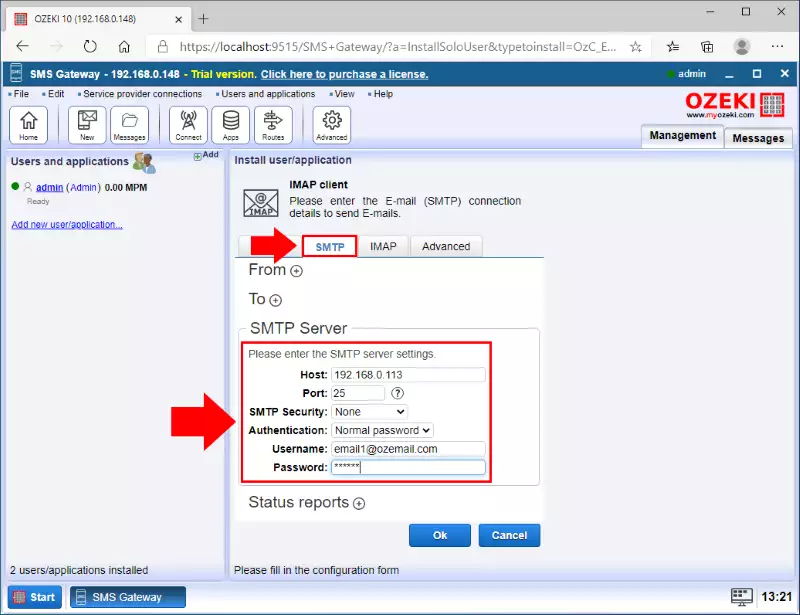
Sljedeća konfiguracija koju trebate izvršiti je postavljanje adrese primatelja koja će primati proslijeđenu poruku. U odjeljku "From" (Od) navedite podatke o zadanoj adresi pošiljatelja. U odjeljku "To" (Za) navedite zadanu adresu primatelja. To osigurava da će se ova adresa prikazati kao adresa pošiljatelja kada primatelj primi proslijeđenu poruku. Ako ste završili sa svim postavkama, možete jednostavno kliknuti OK. Na Slici 6 možete vidjeti primjer podataka koje smo naveli.
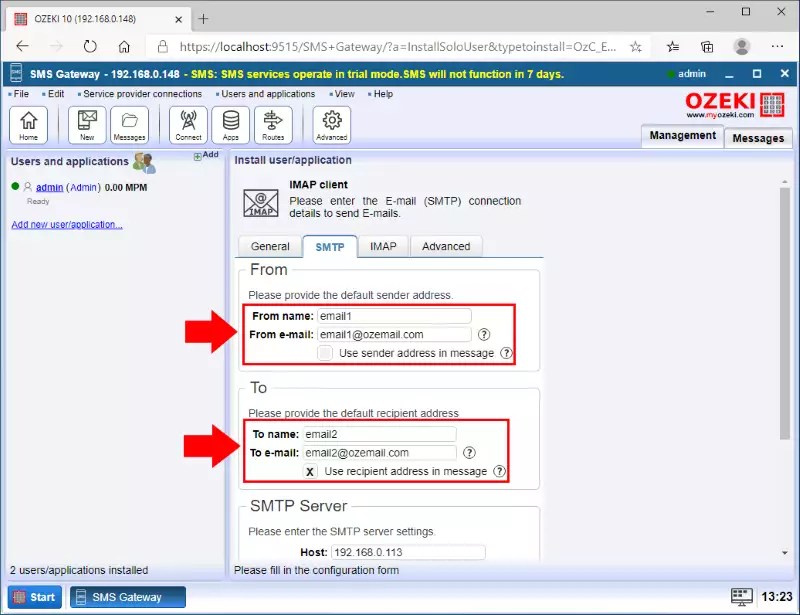
Ako kliknete na karticu "Events" (Događaji), možete vidjeti da je veza uspješno postavljena. Svojstva nove veze možete vidjeti u odjeljku za vezu na lijevoj strani prozora. Ako je prekidač indikatora veze zelen, to znači da je veza aktivna i spremna za korištenje. Sve podatke možete vidjeti na Slici 7.
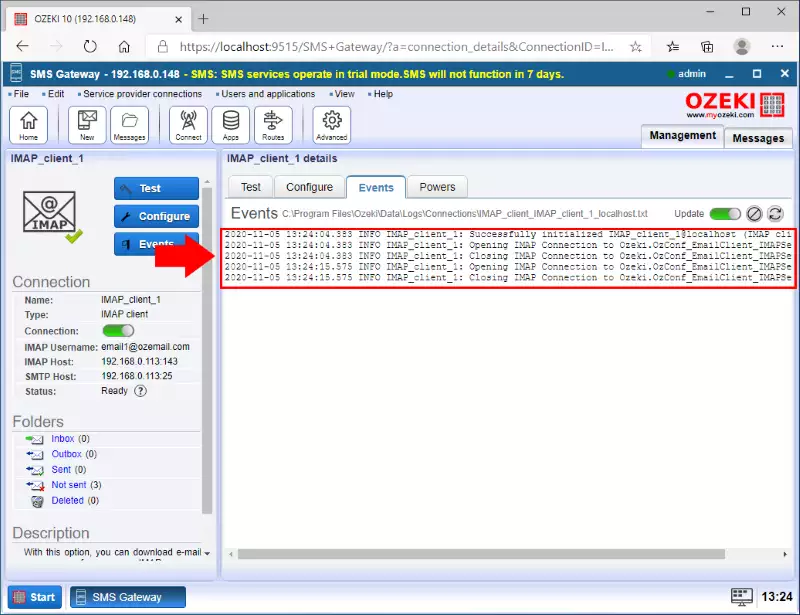
Korak 6 - Pošaljite testni e-mail na SMS
U ovom trenutku možete napisati e-mail poruku na e-mail račun kako biste testirali rješenje. Kao što možete vidjeti na Slici 8, sve što trebate učiniti je napisati jednostavnu poruku na e-mail adresu konfiguriranog e-mail računa koji ste postavili u IMAP klijentskoj vezi. Ako je sve ispravno postavljeno, sve što sada trebate učiniti je pričekati dolazni e-mail na vaš e-mail račun. U slučaju dolaznog e-maila, IMAP klijentska veza će preuzeti e-mail i odmah ga proslijediti na navedenu adresu primatelja.
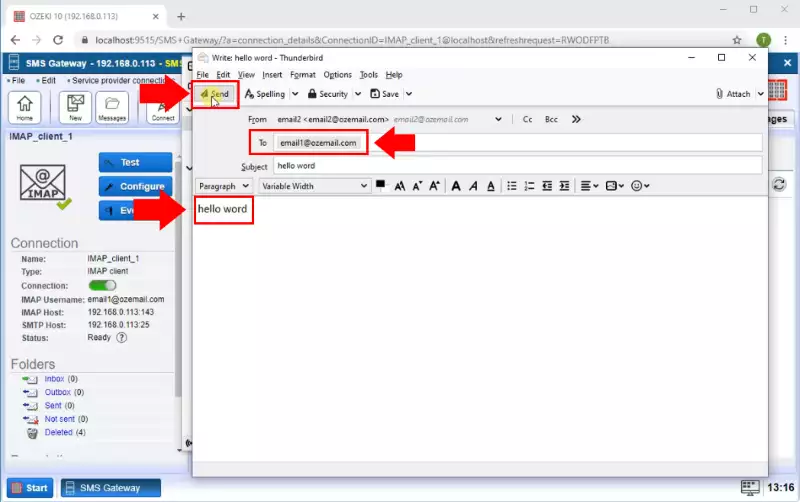
Proslijeđenu SMS poruku možete vidjeti u mapi "poslano" IMAP klijenta kao što prikazuje Slika 9.
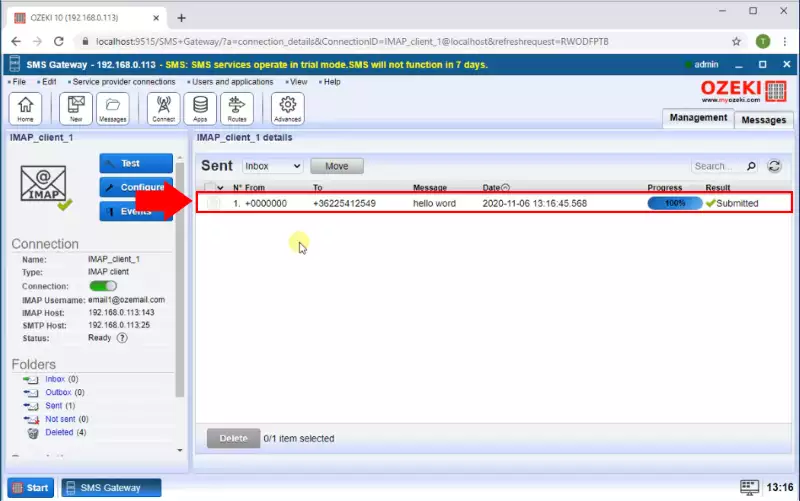
Korak 7 - Pošaljite testni SMS na e-mail
S konfiguriranim SMTP poslužiteljem, vaš sustav može primati SMS poruke i prosljeđivati ih kao e-mail poruke. SMS stiže u vaš sustav putem veze s davateljem usluga. Zatim se poruka usmjerava na IMAP klijentsku vezu, koja koristi svoj SMTP poslužitelj i dane podatke za prosljeđivanje poruke na e-mail adresu primatelja. Da biste provjerili radi li vaša IMAP klijentska veza kako treba, možete provjeriti njezine zapise na kartici "Events" (Događaji). Vidjet ćete svaki događaj veze. Slika 10 pokazuje koje su se aktivnosti zabilježile u slučaju uspješnog prosljeđivanja SMS-a na e-mail.
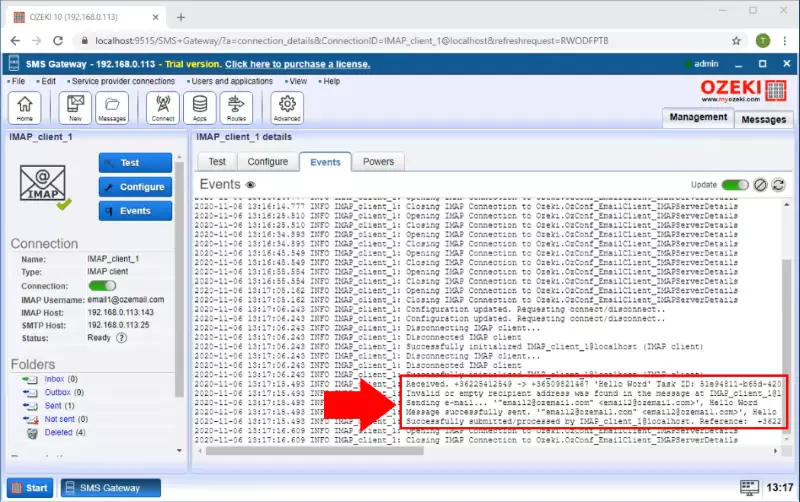
Na Slici 11 možete vidjeti SMS proslijeđen na e-mail adresu primatelja i pojavljuje se u poštanskom sandučiću e-mail računa.
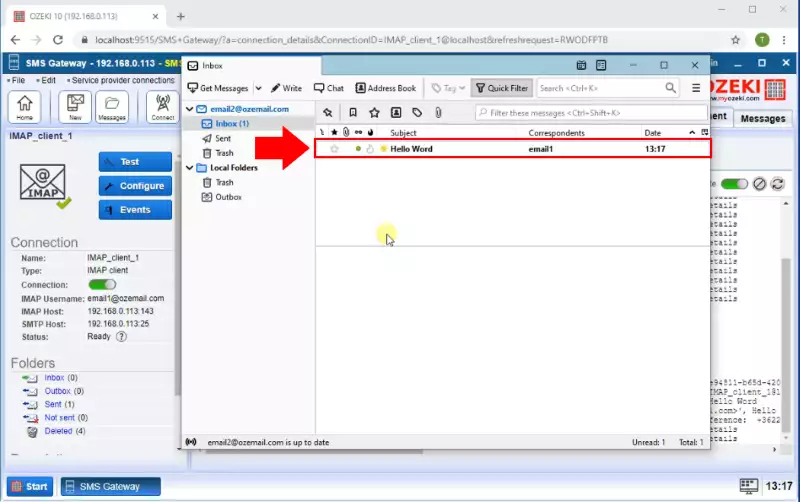
Zaključne misli
Sada možete zastati i doći do daha. Nadamo se da se niste izgubili u objašnjenjima. Dali smo sve od sebe da to učinimo jednostavnim i da vas što bezbolnije provedemo kroz sve detalje. Da sumiramo postupak, možemo zaključiti da je postavljanje prosljeđivanja e-maila na SMS pomoću IMAP klijenta prilično jednostavno. Ako ste već završili korake, možete uživati u zasluženoj moki ili nekom drugom poslastici koja vam pada na pamet. Ako želite dobiti više informacija o prednostima drugih sličnih rješenja, posjetite ozeki-sms-gateway.com.
